皆さん、こんにちは!今日は、スマートフォン初心者の方でも簡単にできる、LINEアプリを使ったQRコードの読み取り方をご紹介します。QRコードを使えば、友だち追加やウェブサイトへのアクセスがとてもスムーズになりますよ。
QRコードって何?
まず、QRコードについて簡単に説明しますね。QRコードは、白と黒の四角い模様が組み合わさったもので、スマホのカメラで読み取ると、特定の情報(例えば、ウェブサイトのURLや連絡先)が表示される便利なものです。
LINEでQRコードを読み取る基本的な方法
では、LINEアプリを使ってQRコードを読み取る方法を見ていきましょう。
カメラで直接QRコードを読み取る
対面で友だちと会っているときなど、直接QRコードを読み取る方法です。
- LINEアプリを開き、画面上部の検索窓の右側にあるQRコードのアイコンをタップします。
- カメラが起動するので、表示された枠内にQRコードを収めます。
- 自動的にQRコードが読み取られ、対応する情報が表示されます。
この方法は、友だち追加だけでなく、店舗などで提示されるQRコードを読み取る際にも使えます。
スマホに保存されたQRコード画像を読み取る
友だちからLINEやメールで送られてきたQRコードの画像を読み取る方法です。
- まず、送られてきたQRコードの画像をスマホのアルバムに保存します。
- LINEアプリを開き、画面上部の検索窓の右側にあるQRコードのアイコンをタップします。
- カメラが起動したら、画面右下にある四角いアイコンをタップします。
- アルバムが表示されるので、先ほど保存したQRコードの画像を選択します。
- 自動的にQRコードが読み取られ、対応する情報が表示されます。
この方法を使えば、スマホの画面上に表示されたQRコードも簡単に読み取ることができます。
自分のQRコードを相手に見せる方法
自分のQRコードを相手に見せて、友だち追加してもらう方法もあります。
- LINEアプリを開き、画面上部の検索窓の右側にあるQRコードのアイコンをタップします。
- カメラが起動したら、画面中央下部にある「マイQRコード」をタップします。
- 自分のQRコードが表示されるので、これを相手に読み取ってもらいます。
この方法を使えば、対面で簡単に友だち追加ができます。
よくある質問や疑問
Q1: QRコードを読み取ったのに反応しません。どうすればいいですか?
QRコードが汚れていたり、破損していると読み取れないことがあります。また、スマホのカメラが汚れている場合も影響するので、レンズをきれいに拭いて再度試してみてください。
Q2: スマホに保存されたQRコード画像が読み取れません。なぜですか?
画像が不鮮明だったり、編集されていると読み取れない場合があります。元の画像が鮮明であることを確認し、再度試してみてください。
Q3: 自分のQRコードを他の人に送るときの注意点はありますか?
自分のQRコードを不特定多数に公開すると、知らない人からの友だち追加が増える可能性があります。信頼できる人にのみ共有するようにしましょう。
今すぐ解決したい!どうしたらいい?
いま、あなたを悩ませているITの問題を解決します!
「エラーメッセージ、フリーズ、接続不良…もうイライラしない!」
あなたはこんな経験はありませんか?
✅ ExcelやWordの使い方がわからない💦
✅ 仕事の締め切り直前にパソコンがフリーズ💦
✅ 家族との大切な写真が突然見られなくなった💦
✅ オンライン会議に参加できずに焦った💦
✅ スマホの重くて重要な連絡ができなかった💦
平均的な人は、こうしたパソコンやスマホ関連の問題で年間73時間(約9日分の働く時間!)を無駄にしています。あなたの大切な時間が今この悩んでいる瞬間も失われています。
LINEでメッセージを送れば即時解決!
すでに多くの方が私の公式LINEからお悩みを解決しています。
最新のAIを使った自動応答機能を活用していますので、24時間いつでも即返信いたします。
誰でも無料で使えますので、安心して使えます。
問題は先のばしにするほど深刻化します。
小さなエラーがデータ消失や重大なシステム障害につながることも。解決できずに大切な機会を逃すリスクは、あなたが思う以上に高いのです。
あなたが今困っていて、すぐにでも解決したいのであれば下のボタンをクリックして、LINEからあなたのお困りごとを送って下さい。
ぜひ、あなたの悩みを私に解決させてください。
まとめ
いかがでしたか?LINEアプリを使ったQRコードの読み取り方は、とても簡単です。友だち追加や情報の共有がスムーズに行えるので、ぜひ活用してみてくださいね。他にも疑問やお悩み事があれば、お気軽にLINEからお声掛けください。

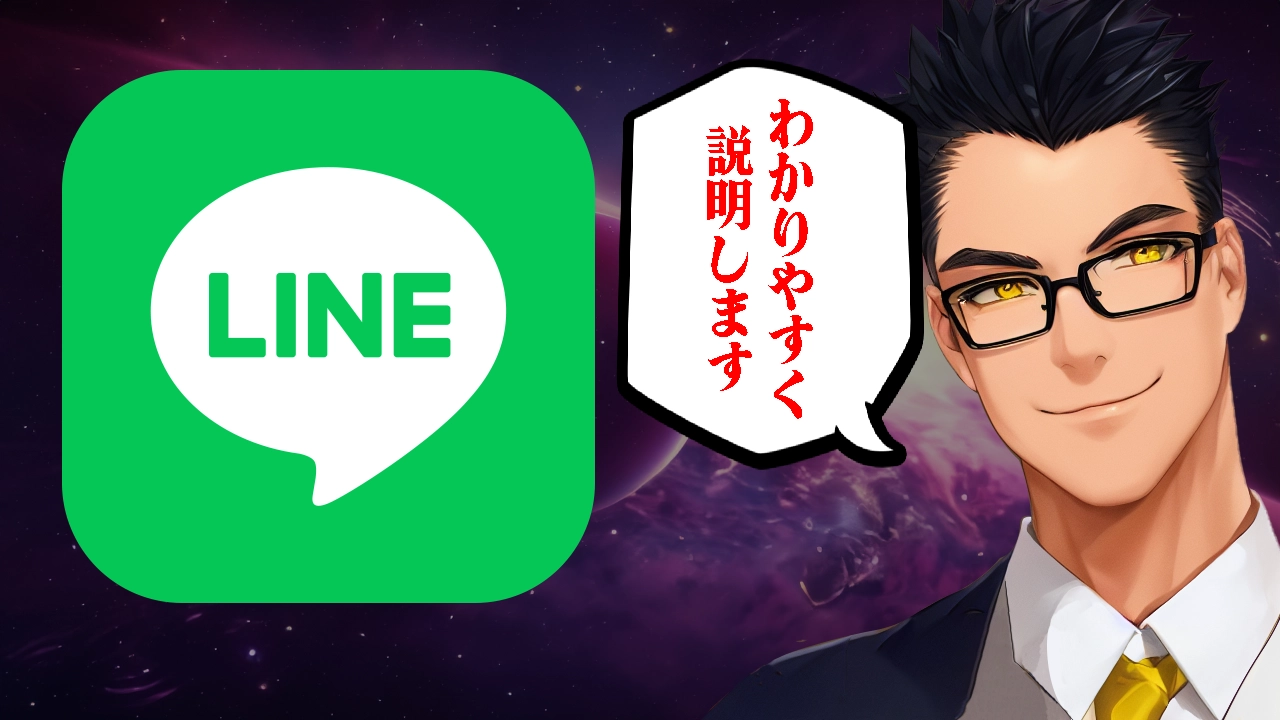




コメント